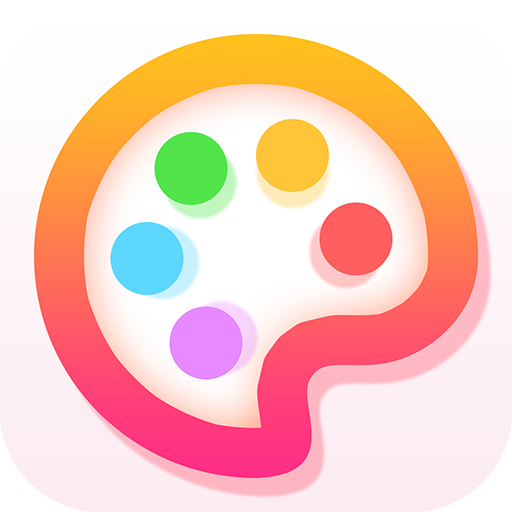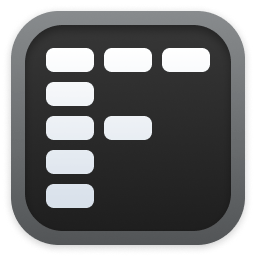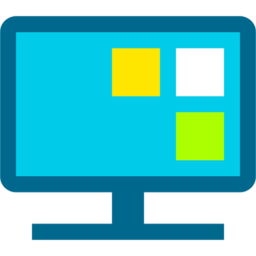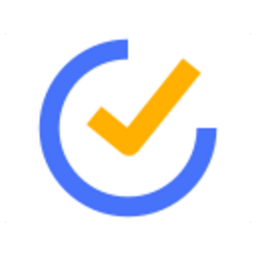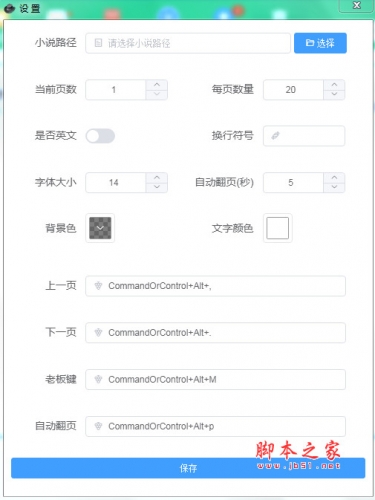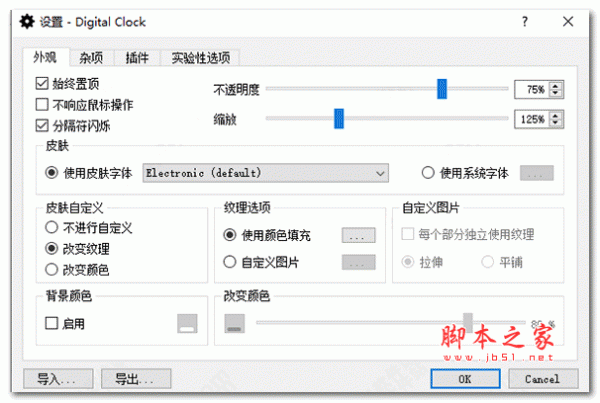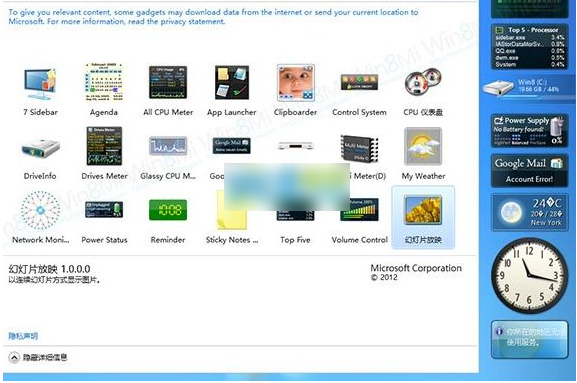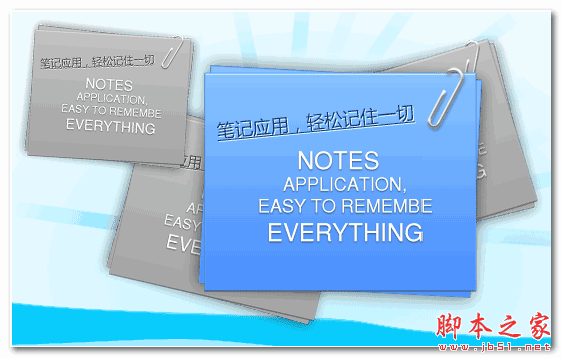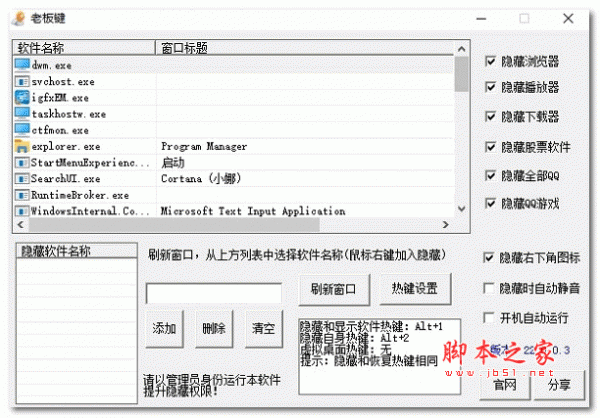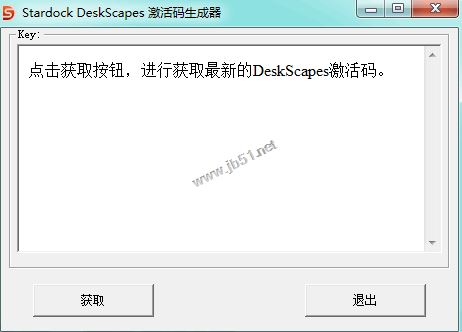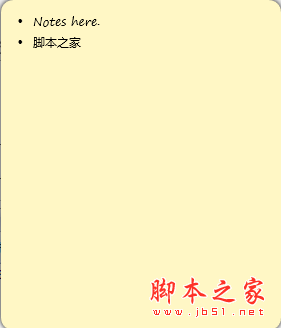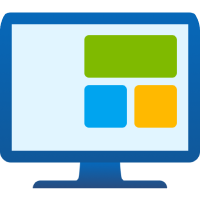详情介绍
Adjust Laptop Brightness是一款功能强大,专业实用的笔记本的屏幕亮度调整工具,软件可以让用户通过简单的亮度滑块滑动就能够对屏幕亮度进行自由的调整,软件能够让您的电脑屏幕保持最合适的亮度效果,从而能够完美地适应用户的眼睛。

功能介绍
1、随时更改亮度并将亮度调整到最舒适的水平
2、在任务栏的通知区域中显示当前亮度级别
3、调整任务栏图标顶部的亮度
4、当不需要显示时,请关闭显示器以节省电池
5、将屏幕亮度调到最低
6、将屏幕亮度提高到最高
7、在系统启动时校准显示器的亮度
8、几秒钟后淡入亮度滑块
9、降低系统空闲时的亮度
10、支持LCD,LED,背光LED显示器
11、本机外观界面和图标
12、体积小,消耗很少的资源
13、无需硬件OSD
14、对笔记本电脑的屏幕,显示器或任何其他类型的显示设备无伤害
使用方法
用法
在桌面上双击“调整笔记本电脑亮度”的快捷方式以启动软件后,您会看到主用户界面,该界面由三个组件,一个滑块(sliderbar),一个图标(日光)和一个亮度级别组成。指示器(在图中为2级)。
如果在用户界面上的空白区域上单击鼠标右键,则会出现一个弹出菜单
在这里,您只需选择“隐藏滑块”,就可以将主窗口最小化为任务栏通知区域的图标亮度。通知区域显示为
如果在通知区域中右键单击“阳光”图标亮度,则将再次出现弹出菜单;否则,将弹出菜单。如果您用鼠标左键单击该图标,则会再次显示滑块。
现在,您了解了如何使用滑块,任务栏图标和弹出菜单调整亮度的基本概念和操作。高级选项在哪里(例如,用于在系统启动时校准亮度级别)?
在主窗口中,只要单击滑块顶部的阳光图标,您就会获得“高级选项”
更新日志
1.修复BUG,新版体验更佳
2.更改了部分页面
下载地址
人气软件
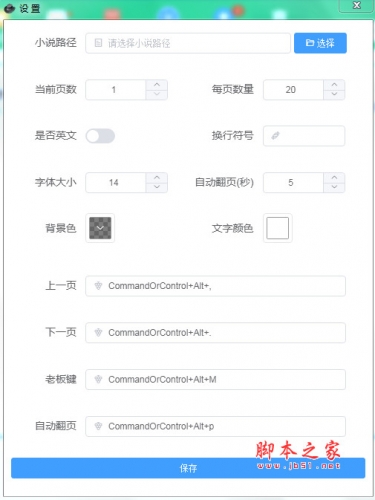
Thief-Book(上班摸鱼神器) v1.0.1 官方安装版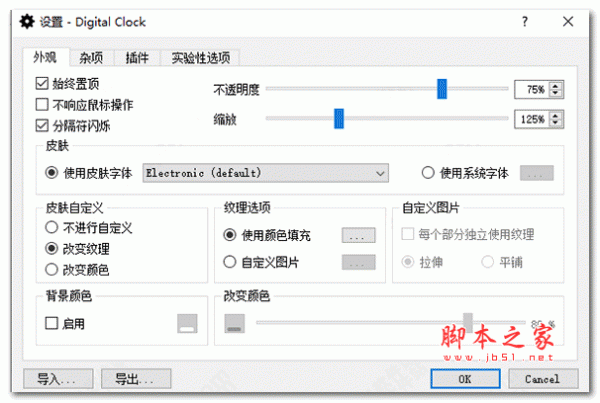
digital clock桌面数字时钟 v4.7.9 中文绿色版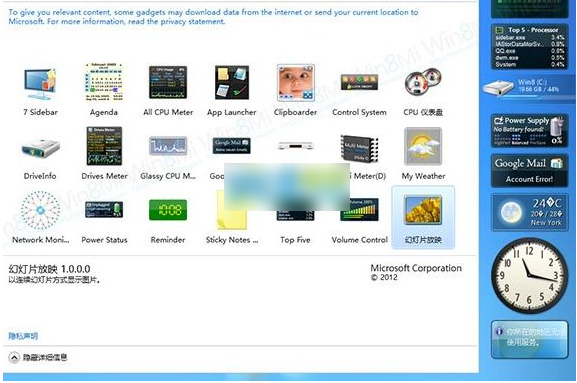
win8桌面小工具(8GadgetPack) v13.0 安装免费版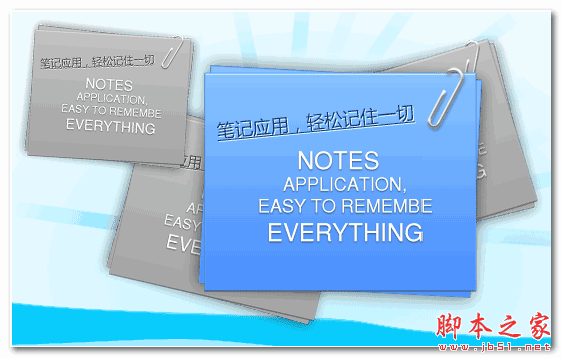
电脑桌面便签软件(Jeoe Note) 捷易便签 v1.3.0 官方免费安装版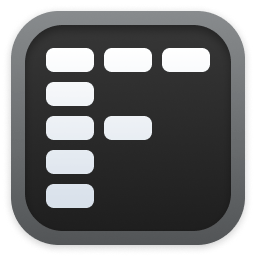
Windows桌面整理软件Stardock Fences v5.86 简体中文免费版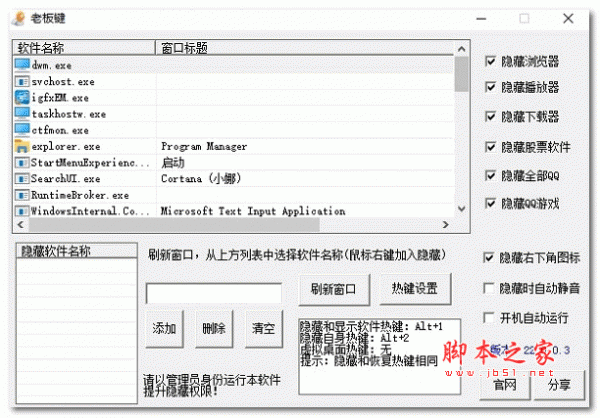
BossKey老板键 v22.0.0.3 绿色中文版
屏幕标记和桌面注释工具Epic Pen Pro v3.12.74 中文专业免费版
FliTik翻页时钟 v1.1.19.29 官方安装版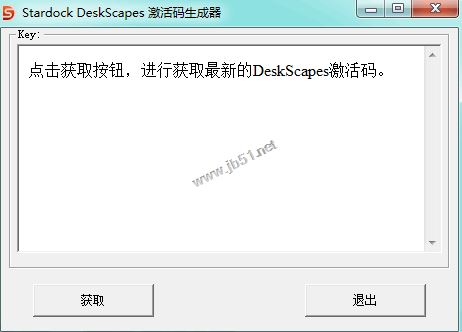
Stardock DeskScapes激活码生成器 V1.0 免费绿色版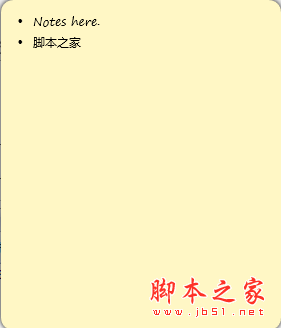
DesktopNote(桌面便签) V1.0 免费绿色版
相关文章
-
 MonitorOff 显示器的开启与关闭 v1.1.0.0 绿色免费版
MonitorOff 显示器的开启与关闭 v1.1.0.0 绿色免费版Monitor Off(电脑休眠软件)能够关闭您的桌面或笔记本电脑显示器与单一的鼠标点击或按键盘键组合,还支持屏幕关闭时阻止键盘,屏幕关闭时阻止鼠标,屏幕关闭时静音等,欢迎...
-
 NetTime 电脑时间同步软件 v3.14 绿色汉化免费版
NetTime 电脑时间同步软件 v3.14 绿色汉化免费版NetTime是一款适用于办公环境的电脑时间同步软件,支持多种TCP/IP网络时间协议,如Time、UnixTime、NTP/SNTP等,欢迎需要的朋友下载使用...
-
 Macro Deck v2.12.0.221941808 官方安装免费版
Macro Deck v2.12.0.221941808 官方安装免费版Macro Deck,一个强大且完全开源的控制中心,它超越了传统意义上的宏键板。这款软件不仅允许您创建自定义快捷键,还配备了插件系统、图标包、在线扩展商店和跨平台支持等丰...
-
 壁纸切换工具 v1.0 绿色单文件免费版
壁纸切换工具 v1.0 绿色单文件免费版软件来源于aardio的内置工具,作用就是方便切换桌面壁纸,软件分历史记录和网络壁纸两项,可以设置之前设置过的壁纸,也可以获取网络壁纸,设置为桌面壁纸,欢迎需要的朋友...
-
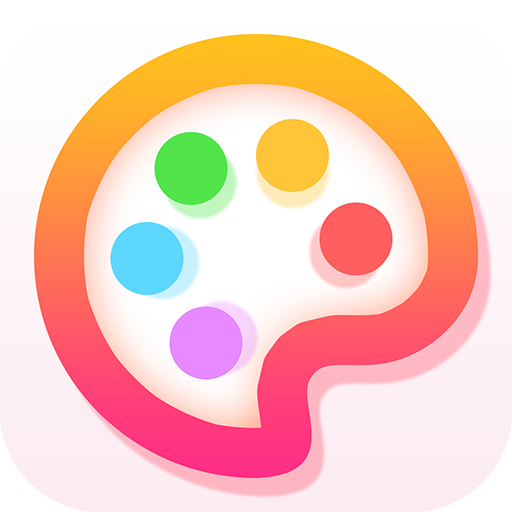 芝麻桌面美化 v1.0.2.4 官方安装版
芝麻桌面美化 v1.0.2.4 官方安装版芝麻桌面美化是一款功能全面的电脑桌面定制工具,提供任务栏透明化、鼠标主题、音频频谱显示等多种美化功能,用户可通过软件自定义桌面组件,如时钟、日期、天气等...
-
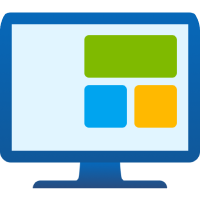 金舟桌面(极简美化软件)v2.0.6 官方安装版
金舟桌面(极简美化软件)v2.0.6 官方安装版金舟桌面在电脑中使用的桌面整理软件,提供分区管理、磁盘映射、一键整理、自动整理等,本站提供的是这款软件的安装版本...
下载声明
☉ 解压密码:www.jb51.net 就是本站主域名,希望大家看清楚,[ 分享码的获取方法 ]可以参考这篇文章
☉ 推荐使用 [ 迅雷 ] 下载,使用 [ WinRAR v5 ] 以上版本解压本站软件。
☉ 如果这个软件总是不能下载的请在评论中留言,我们会尽快修复,谢谢!
☉ 下载本站资源,如果服务器暂不能下载请过一段时间重试!或者多试试几个下载地址
☉ 如果遇到什么问题,请评论留言,我们定会解决问题,谢谢大家支持!
☉ 本站提供的一些商业软件是供学习研究之用,如用于商业用途,请购买正版。
☉ 本站提供的Adjust Laptop Brightness(屏幕亮度调整软件) v2.0.0.266 官方安装版资源来源互联网,版权归该下载资源的合法拥有者所有。